
第513回:ズームのフルHD動画対応PCMレコーダ「Q2HD」を試す
~MSマイク搭載、Webカメラ対応で19,950円。その実力は? ~
 |
| Q2HD Handy Video Recorder |
既報のとおり、ズームから動画撮影も可能なリニアPCMレコーダ「Q2HD Handy Video Recorder」(以下Q2HD)が発売された。24bit/96kHzに対応しつつ、フルHD動画に対応するなど、非常にハイスペックでありながら定価19,950円という低価格を実現したもの。これまであったQ3HDの後継機種となるのだが、Q2HDはQ3HDよりもコンパクトになっているとともに、USB接続によりPCのビデオカメラ兼マイクとして利用することが可能になり、Ustreamやニコニコ生放送などのストリーミング放送にも利用可能になっている。実際どんなものなのか使ってみたので紹介しよう。
■ フルHD動画対応、MSマイクも採用
 |
| 左からRoland R-05、iPhone 4S、Q2HD、TASCAM DR-05 |
ズームのQ2HDは同社として第3世代目になるビデオカメラ機能付きのリニアPCMレコーダだ。初代のQ3、第2代目のQ3HDと比較、かなり高機能、高性能になってきているのだが、大きさは一段とコンパクトになってきている。実物を見ての第一印象は、とにかく小さくて軽いこと。iPhoneなどと並べてみた写真からも分かるだろう。あまりに軽いので、これでホントに24bit/96kHzのフルHDを実現しているのだろうか……と不安に思ってしまうほどだった。
また、シルバーのメタリック色のボディーではあるが、オールプラスチックとなっていて、多少チャチな感じがするのは否めないところ。とはいえ、これだけのスペックの機材が実売17,000円以下(ヨドバシ.comやJoshin webでは7月2日時点で16,900円)で登場してくるというのはやはり驚きだ。
その独特な形状から、Twitterなどでは「フジテレビ!」なんて声も上がっていたが、やはり特徴的なのはカメラレンズ上部に位置する球状のマイクだ。これは正面、左、右と3方向からの音を収録するMid-Sideマイク(以下MSマイク)となっており、サイドレベルを本体で調整することにより、音の広がりを自由に変更できるのが特徴。ズームによると、これはノイマンのMSマイク、SM69がリファレンスになっているとのことだ。以前にレポートしたズームのリニアPCMレコーダ、H2nで採用されたMSマイクの技術をQ2HDに引き継いだ格好となっている。そのH2nと並べると、マイク部分の大きさはかなり異なり小さいので、採用されているマイクユニットの大きさやグレードにも違いがありそうではある。
 |  |
| マイク部 | H2n(右)と比較 |
フロントにはカメラが搭載されているが、その下のフタを空けると単3電池2本が入れられるようになっている。アルカリ電池と、ニッケル水素電池が使え、設定切り替えはメニューで行なう。スペックを見ると電池寿命は動画撮影モードで2時間、音声録音モードで4時間とのことだ。
 |  | 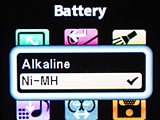 |
| メニュー画面 | ||
 |
| 液晶ディスプレイ側 |
リアには2.0インチのフルカラー液晶(320×240ドット)があり、その下に操作ボタンがあるという構成。MENUボタンを押すと9つのメニューが表示され、これをカーソルキーで動かし設定する形で、特にマニュアルを見なくても使い方は直感的に分かるようになっている。
左サイドにはUSB、HDMI、ヘッドフォン兼LINE OUTの端子、そして電源スイッチと並んでいる。USBについては後述するが、HDMIはQ2HDのビデオ映像を出力するもの。ビデオ撮影中の映像を大きなディスプレイでモニターしたり、録画した画像の再生をHDMI経由で見ることができるというわけだ。ただし、メニュー画面などの表示はあくまでも本体内蔵のディスプレイでのみ表示され、HDMI出力はされないようだった。そして右サイドはマイクゲイン、ゴミ箱ボタン、そしてSD/SDHC/SDXCカードスロット。マイク入力レベルはこのボリュームで設定できるので、とても扱いやすい。
 |  |  |
| 側面のSD/SDHC/SDXCカードスロット部 | ||
なお、Q2HD本体は2GBのSDカードとマニュアル、アルカリ単3電池2本が付属しているだけで、ほとんど何も入っていないが、別売で定価3,150円のアクセサリ・パッケージが用意されている。ここにはウィンドスクリーンやミニ三脚、キャリングケース、ACアダプタなどが入っている。特にウィンドスクリーンをかぶせると、多少風が吹いていても問題なく録音できて非常に重宝する。価格的にも安いので、本体といっしょに買っておくことをお勧めする。
 |  |
| 別売のアクセサリ・パッケージ | ウィンドスクリーンをかぶせたところ |
■ 音の広がりを実感できる調整機能
では、実際に使うにあたって、少しセッティングを行なってみた。まずは、Q2HDの音質をいろいろチェックしてみたいところ。ビデオなしのモードで使ってみたかったので、メニュー画面からCAMERAを選び、これをOffに設定した。こうすると、録画ボタンを押したとき、カメラからの映像は表示されずマイクの絵が表示され、普通のリニアPCMレコーダとして機能するようになる。個人的にはこのモードを中心に使い、必要あるときだけビデオも使うようにしたかったのだが、一度電源をオフにすると、CAMERAの設定がOnになってしまう。これはバグのような気もするが、今のところいちいちOffに設定しないといけないようだった。
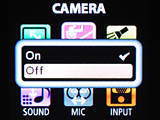 | 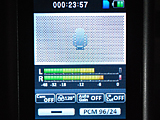 |
| カメラをオフにすると、音声だけのPCMレコーダとして利用できる | |
一方、気になるのはMSマイクをどのように利用するのか、という点だが、これはH2nと比較するとちょっとシンプルになっている。そうH2nの場合は、音の広がりをかなり細かく調整することができたほか、RAWモードというものがあり、Midマイク、Sideマイクをそれぞれそのまま記録し、後でデコーダを用いて自由に音の広がりを設定するという使い方ができた。それに対し、Q2HDはRAWモードは存在せず、モノラル、30度、60度、90度、120度、150度の6段階を設定可能となっていた。
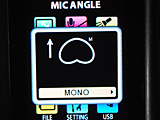 | 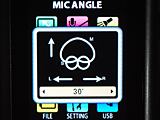 | 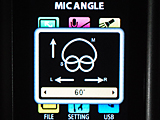 |
| モノラル | 30度 | 60度 |
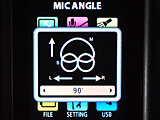 | 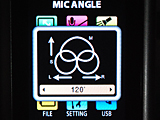 | 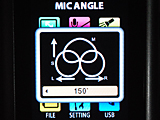 |
| 90度 | 120度 | 150度 |
そこで、まずは、この音の広がり具合がどうなのかテストしてみることにした。が、この音の広がりばかりは音だけよりも、映像がセットになったほうがずっと分かりやすいので、ビデオ付きで電車が走るのを録ってみたのが以下の5つだ。マイクの音の広がりをチェックするのにモノラルはあまり意味がないので、これは割愛した。また映像は最大でフルHD(1,920×1,080ドット)の30fpsで録画可能だが、ここではデフォルトの設定であるHD(1,280×720ドット)の30fpsで録画した。また、オーディオの設定は最高の24bit/96kHzに設定している。まあ、電車の音を録音するならここまでの解像度は必要なかったかもしれないが……。ちなみにオーディオ設定はリニアPCMの場合16bit/44.1kHzまでいくつかの設定が用意されているほか、各種ビットレートに対応したAACも選択可能になっている。このようにして録画した結果はQuickTimeプレイヤーで再生できる「MPEG-4 AVC/H.264」フォーマットのMOVファイルとなる。
なお、フルHDで撮影したファイル(マイク角度120度、24bit/96kHz音声)も掲載したので、画質の参考としていただきたい。
踏み切り手前のほぼ同じ位置から同じ方向を向かって録画したのだが、音の広がりは設定によってかなり違うことが実感できるだろう。30度だとほとんどモノラルのような感じであるのに対し、最大の150度に設定するととても立体的に感じる。これがMSマイクの面白さだといえるだろう。
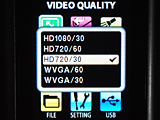 | 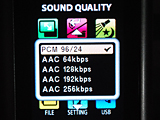 |
| 画質設定 | 音質設定 |
| 解像度 | 音声 | マイク角度 | サンプル |
| 1,280×720ドット | 24bit/96kHz | 30度 |  720_30.mov(38.7MB) |
| 60度 |  720_60.mov(34.6MB) | ||
| 90度 |  720_90.mov(35.5MB) | ||
| 120度 |  720_120.mov(40.7MB) | ||
| 150度 |  720_150.mov(40.7MB) | ||
| 1,920×1,080ドット | 120度 |  fhd_120.mov(43.7MB) |
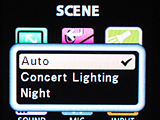 |
| Autoのほかに、Concert Lighting、Nightというモードも備える |
なお、この映像を再生してみて初めて気づいたのは、かなり手振れしているということ。直立不動で、それなりに固定して持っていたつもりではいたのだが、映像を見るとちょっとひどい。手振れ補正機能のようなものはないので、実際に使う上では三脚がないとかなりキツイようだ。
ビデオ機能についてもう少し紹介しておくと、メニュー画面にはSCENEというものがあるが、これはAuto、Concert Lighting、Nightの3つが用意されている。ここではデフォルトのAutoの設定で行なったのだが、Nightにすると夜モードとなる。一方、Concert Lightingというのが面白いモードで、ライブなど暗いところでスポットライトを浴びている人を録ると、ライトを浴びている部分だけ白く飛んでしまう問題を解決してくれる、というもの。もっとも、ここでは晴れの日の屋外なので、デフォルトのAutoのまま使っている。
ところで、先ほどのサンプル映像、どれも映像がスタートして約2秒で電車がやってくるようになっているが、もちろんこれは後でトリミングした結果だ。こうしたトリミングなどの編集作業、簡単そうに見えて、結構大変だったり、時間がかかったりするものだが、これはQ2HD付属のソフトを用いることで簡単にできている。具体的にはHandyShareという編集ソフトで、WindowsでもMacでも利用可能。トリミングができるほか、音としてはリバーブをかけたり、マキシマイズ処理、ノーマライズ処理ができる。その結果をMOVファイルとして保存できるほか、ここから直接YouTubeへアップロードできるようになっている。
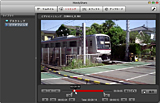 | 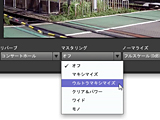 |
| 編集ソフトのHandyShareで、トリミングなどが可能 | リバーブやマキシマイズ、ノーマライズといった処理もできる |
■ Webカメラとしてニコ動などにも利用可能
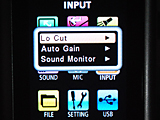 |
| ローカットやゲインの設定 |
続いて、いつものように野鳥の鳴き声を24bit/96kHzでレコーディングしてみた。今度はビデオのほうをオフにしたので、普通のリニアPCMレコーダとしての録音だ。INPUTの設定ではLo CutはOff、Auto GainもOffで行なっている。また、MSマイクの設定は120度としている。今回はちょっと出先の山の中で、本体を石の上において録音してみた。クルマの音などもほとんど聴こえないコンディションのいい場所での録音なのだが、ウグイスの鳴く声がなかなかリアルに録音することができた。また、周囲で鳴いているほかの鳥の鳴き声、また、たまたまマイクのそばを通過した虫の飛ぶ音などもハッキリと捕らえているのが分かるはずだ。そう、これを聴く限り、Q2HDはリニアPCMレコーダとしてもかなりしっかりした性能を持っていそうに思える。
さらに、いつものようにCDの再生音を捉えてみた。こちらも同じく24bit/96kHzでマイク角度120度の設定でレコーディングしている。周波数分析をしてみると、周波数帯ごとに差が出るかなりクッキリとしたグラフとなっている。H2nのものと比較すると、グラフの雰囲気は多少違うが、音を聴き比べてみると、非常に似た傾向になっていることが実感できる。優劣つけがたい感じで、聴きようによってはQ2HDのほうがいいようにも思うほどだから、単純にマイク部分がH2nより小さいからダメというわけでもなさそうだ。
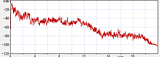 | 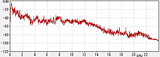 |
| WaveSpectraでのQ2HD音声の分析結果 | H2nの分析結果 |
| 録音サンプル | |
| 野外生録 | 楽曲(Jupiter) |
| bird2496.wav(7.10MB) | music1644.wav(19.0MB) |
| 楽曲データ提供:TINGARA | |
| 編集部注:編集部では再生環境についての個別のご質問にはお答えいたしかねますのでご了承下さい。 | |
 |
| ドライバのインストール画面 |
なお、Q2HDはこのようなポータブルなリニアPCMレコーダ兼ビデオカメラとして使えるだけでなく、USBでPCと接続することにより、また新たな利用法が広がってくる。そのためには、あらかじめドライバをインストールしておく必要があるのだが、これをPCと接続してから電源を入れると、USB経由で電源供給されるとともに、特殊な画面が現れる。ここでは、メニュー選択によってカードリーダーとして、Webカメラとして、USBマイクとして機能させることが可能になっているのだ。
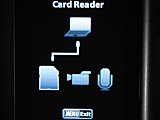 | 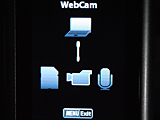 |  |
 |
| Webカメラとして、ニコニコ動画などで利用できる |
Webカメラとして利用した場合、これをPCのビデオカメラ兼マイクとして使えるようになるため、SkypeやUstrema、またニコニコ生放送などで利用することが可能になるのだ。また、USBマイクとして利用する場合には16bit/44.1kHz固定となるようだ。もちろん、MSマイクとして角度の設定は自由に行なえるようになっている。さらに、iPadとCamera Connection Kit経由で接続することも可能で、この場合マイクとして利用できるようになる。
以上、Q2HDについて一通り見てきたがいかがだろうか?実売17,000円以下で、これまでの機能、性能を持っているというのはやはり驚きだ。これで本当に採算が合うのだろうか……と心配になってしまうほどだが、ユーザーとしては満足度の高い機材といえるだろう。
